ppt如何设置自定义路径动画
2017-02-20
相关话题
为了能实现我们想要的动画效果,我们可以在ppt中设置自定义路径的动画,那么,如何在ppt中设置自定义路径动画呢?下面就让小编告诉你 ppt如何设置自定义路径动画的方法。
ppt设置自定义路径动画的方法:
1、在幻灯片中选择对象,在“动画”选项卡的“高级动画”组中单击“添加动画”按钮,在打开的下拉列表中选择“自定义路径”选项,如图1所示。
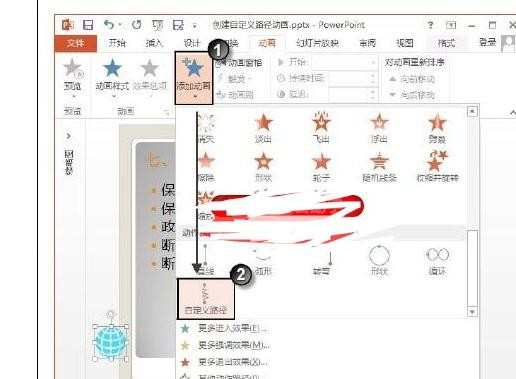
2、此时鼠标指针变为十字形,在幻灯片中单击创建路径起点,然后按住左键移动鼠标,在适当位置单击创建拐点,绘制到路径终点后双击结束路径的绘制,此时动画会预览一次,幻灯片中将显示绘制的路径,如图2所示。

3、按住鼠标左键拖动路径边框上的控制柄可以对路径的长度和上下宽度进行调整,如这里向右拖动路径边框右侧的控制柄改变路径终点的位置将路径拉长,如图3所示。

4、在路径上右击,选择打开的快捷菜单中的“编辑顶点”命令,此时顶点处于编辑状态。按住鼠标左键拖动顶点两侧的控制柄可以对线条的形状进行修改,如图4所示。在路径的顶点上右击,在弹出的快捷菜单中选择“平滑曲线”命令将顶点由角部顶点转换为平滑顶点,然后拖动顶点上的控制柄对路径形状进行修改,如图5所示。

